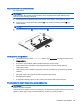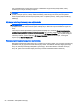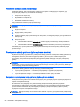User Manual - Windows 8.1
Testowanie zasilacza prądu przemiennego
Przetestuj zasilacz, jeśli w komputerze występuje choć jeden z następujących objawów, gdy
komputer jest podłączony do zasilacza sieciowego:
●
Komputer nie włącza się.
●
Wyświetlacz nie włącza się.
●
Wskaźniki zasilania nie świecą.
Aby przetestować zasilacz prądu przemiennego:
UWAGA: Następujące instrukcje dotyczą komputerów z wymienianymi przez użytkownika
bateriami.
1. Wyłącz komputer.
2. Wyjmij baterię z komputera.
3. Podłącz zasilacz prądu przemiennego do komputera, a następnie podłącz go do gniazda sieci
elektrycznej.
4. Włącz komputer.
●
Jeśli wskaźniki zasilania włączają się, zasilacz prądu przemiennego działa prawidłowo.
●
Jeśli wskaźniki zasilania nie włączają się, zasilacz nie działa i powinien być wymieniony.
Skontaktuj się z pomocą techniczną, aby uzyskać informacje na temat wymiany zasilacza prądu
przemiennego.
Przełączane układy graficzne (tylko wybrane modele)
Wybrane komputery wyposażone w przełączane układy graficzne. Przełączane układy graficzne są
obsługiwane zarówno przez technologię firmy AMD™, jak i firmy Intel. Jeżeli komputer jest
wyposażony w dynamicznie przełączaną kartę graficzną AMD, obsługuje ona tylko przełączaną
grafikę.
UWAGA: W celu ustalenia, czy komputer obsługuje przełączane układy graficzne, sprawdź
konfigurację procesora graficznego komputera przenośnego. Procesory Intel i procesory AMD typu
APU obsługują przełączane układy graficzne.
Przełączane układy graficzne oferują dwa tryby przetwarzania grafiki:
●
Tryb wysokiej wydajności — umożliwia pracę aplikacji z optymalną wydajnością.
●
Tryb oszczędzania energii — umożliwia przedłużenie czasu pracy na baterii.
Korzystanie z przełączanej karty graficznej (tylko wybrane modele)
Przełączana karta graficzna umożliwia zmianę trybu pracy pomiędzy trybem wysokiej wydajności a
trybem oszczędzania energii.
W zależności od wymaganej mocy obliczeniowej przełączana karta graficzna przydziela
poszczególnym aplikacjom tryb wysokiej wydajności lub tryb oszczędzania energii. Można także
ręcznie zmienić ustawienia dla poszczególnych aplikacji i przełączać między trybem wysokiej
wydajności a trybem oszczędzania energii.
UWAGA: Więcej informacji na ten temat można znaleźć w pomocy oprogramowania przełączanej
karty graficznej.
58 Rozdział 6 Zarządzanie energią